инструкция
Подключение онлайн-мониторинга
FXmonitor
FXmonitor
FXmonitor — это персональный мониторинг вашей торговли на Forex. Оперативная информация по текущему состоянию счетов и торговых роботов + статистика дохода в режиме реального времени.
Приложение FXmonitor создано для быстрого понимания ситуации по вашим торговым счетам Forex. Подключите все счета и просматривайте общую сводку или расширенную информацию по каждому счету отдельно.
Приложение FXmonitor создано для быстрого понимания ситуации по вашим торговым счетам Forex. Подключите все счета и просматривайте общую сводку или расширенную информацию по каждому счету отдельно.
1. Для регистрации аккаунта перейдите по ссылке: https://fxmonitor.online/registration?invite=nswz6
Введите свой E-mail, пригласительный код для начисления бонуса будет вставлен автоматически. Нажмите кнопку "Отправить".
При регистрации необходимо проверить код партнера: nswz6
Введите свой E-mail, пригласительный код для начисления бонуса будет вставлен автоматически. Нажмите кнопку "Отправить".
При регистрации необходимо проверить код партнера: nswz6

2. После этого появится страница с сообщением об успешной регистрации.
На ней будут Ваши данные для входа — Email и пароль.
На ней будут Ваши данные для входа — Email и пароль.
Также на вашу почту придет письмо с данными для входа в личный кабинет и ключ для настройки советника FXmonitor и Telegram-бота.
3. Перейдите по ссылке из письма для входа в личный кабинет.
Введите ваш E-mail, пароль и нажмите кнопку "Войти".
Введите ваш E-mail, пароль и нажмите кнопку "Войти".
После входа в личный кабинет будет отображаться следующая информация:
- ваш аккаунт и возможность смены пароля.
- ваш тарифный план и возможность его оплаты.
- ваш ключ и возможность смены ключа для настройки советника FXmonitor и Telegram-бота.
- ваши бонусы.
4. Необходимо выбрать тариф и оплатить. В личном кабинете нажмите на кнопку "Платная версия FXmonitor", как указано на скриншоте ниже.
- изучите все тарифные планы.
- выберите тарифный план PRO, если у Вас один робот; если два робота — MULTI-2 и т.д.
- выберите период оплаты (1 месяц, 3 месяца, 6 месяцев, 1 год).
- выберите способ оплаты и перейдите к оплате по соответствующей кнопке.
5. Настройте уведомления FXmonitor.
Для этого найдите Telegram-бота fxmonitor_bot и отправьте ему ваш Ключ в сообщении.
На этом настройка завершена.
Для этого найдите Telegram-бота fxmonitor_bot и отправьте ему ваш Ключ в сообщении.
На этом настройка завершена.
6. Установите FXmonitor на одну из пар на торговом роботе.
На панели "Навигатор" дважды кликните на FXmonitor. После чего откроется диалоговое окно, в котором нужно нажать "Да".

8. В открывшемся окне переходим во вкладку "Общие" и включаем галочки как показано на скриншоте. Далее переходим на вкладку "Входные параметры" и вводим ключ FXmonitor (его можно взять из вашего личного кабинета или на почте). Нажимаем "ОК" и после этого мониторинг счета будет установлен на вашем роботе.
На этом настройка завершена.
На этом настройка завершена.


Если вы все сделали верно, то на паре, на которую вы установили FXmonitor будет улыбаться зеленый смайлик.
На этом настройка завершена.
На этом настройка завершена.

Вернуться к списку всех инструкций: